笔记本屏幕亮度不受控制怎么办 笔记本无法调节屏幕亮度修复方法
更新时间:2022-11-04 15:18:00作者:run
近日有用户反馈自己在使用笔记本电脑的过程中,想要调节屏幕亮度时却总是不受控制,今天小编就给大家带来笔记本屏幕亮度不受控制怎么办,如果你刚好遇到这个问题,跟着小编一起来操作吧。
解决方法:
1.打开电脑点击任务栏最右下角点击后,可以跳出亮度多少,点击之后可以进入“设置.”
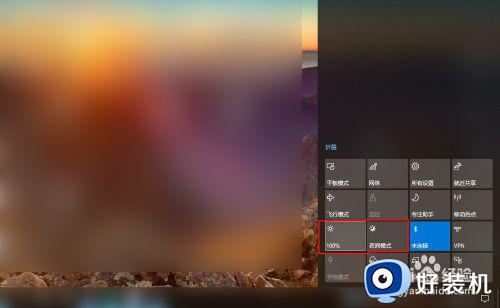
2.在设置里“更改亮度”中是否蓝色调节可以调整.
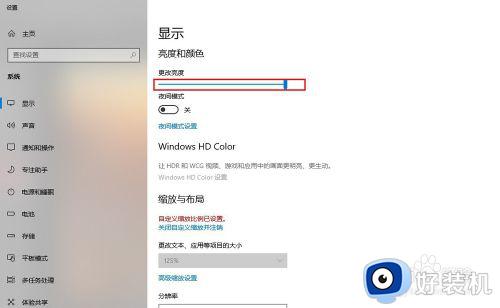
3.这样的话可以点击“此电脑”的“属性”在“设备管理器"中——”监视器“里的”通用即插即用监视器."
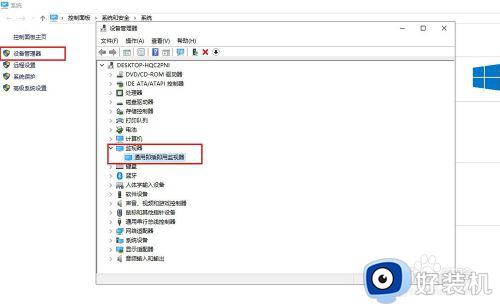
4.可以先禁用此设备之后点击"是",接着恢复过来看看.
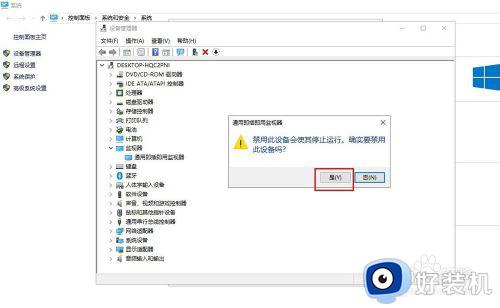
5.还有就是系统设置了指定时间里开启"夜间模式"是否起了冲突,可以在设置关闭.
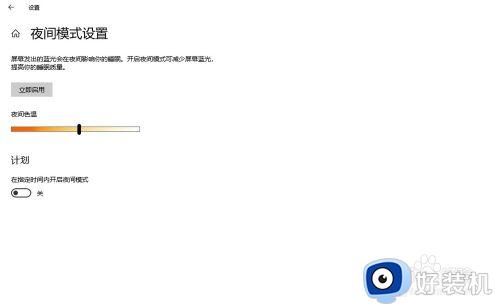
6.如果不可行的话,可以设置重置此电脑,恢复最初状态也不会让屏幕亮度调节失效,重要是恢复前需要把重要资料备份
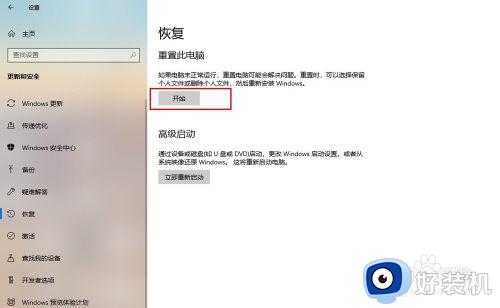
以上就是小编教大家的笔记本无法调节屏幕亮度修复方法的全部内容,碰到同样情况的朋友们赶紧参照小编的方法来修复吧,希望能够对大家有所帮助。
- 上一篇: 笔记本蓝牙音响怎么连接 笔记本蓝牙如何连接音响
- 下一篇: 桌面壁纸图片怎么换 系统怎样换壁纸图片
笔记本屏幕亮度不受控制怎么办 笔记本无法调节屏幕亮度修复方法相关教程
- 惠普笔记本调亮度快捷键是什么 惠普电脑调节屏幕亮度快捷键
- 笔记本电脑怎么调屏幕亮度 笔记本电脑亮度如何调节
- 笔记本自动调节亮度的关闭教程 笔记本屏幕自动亮度怎么关闭
- thinkpad屏幕亮度特别暗如何调节 thinkpad屏幕亮度特别暗多种调节方法
- 笔记本屏幕调亮教程 笔记本怎么调亮屏幕
- 笔记本屏幕亮度调节快捷键是什么 笔记本调节屏幕亮度在哪快捷键
- 笔记本屏幕亮度电脑怎么调 笔记本电脑屏幕亮度调节设置方法
- thinkpad键盘亮度调节快捷键是什么 thinkpad屏幕亮度调节快捷键是哪个
- 笔记本怎么调整亮度 如何调整笔记本电脑屏幕亮度
- 笔记本屏幕太暗怎么调 笔记本亮度很暗如何调整
- 电脑无法播放mp4视频怎么办 电脑播放不了mp4格式视频如何解决
- 电脑文件如何彻底删除干净 电脑怎样彻底删除文件
- 电脑文件如何传到手机上面 怎么将电脑上的文件传到手机
- 电脑嗡嗡响声音很大怎么办 音箱电流声怎么消除嗡嗡声
- 电脑我的世界怎么下载?我的世界电脑版下载教程
- 电脑无法打开网页但是网络能用怎么回事 电脑有网但是打不开网页如何解决
电脑常见问题推荐
- 1 b660支持多少内存频率 b660主板支持内存频率多少
- 2 alt+tab不能直接切换怎么办 Alt+Tab不能正常切换窗口如何解决
- 3 vep格式用什么播放器 vep格式视频文件用什么软件打开
- 4 cad2022安装激活教程 cad2022如何安装并激活
- 5 电脑蓝屏无法正常启动怎么恢复?电脑蓝屏不能正常启动如何解决
- 6 nvidia geforce exerience出错怎么办 英伟达geforce experience错误代码如何解决
- 7 电脑为什么会自动安装一些垃圾软件 如何防止电脑自动安装流氓软件
- 8 creo3.0安装教程 creo3.0如何安装
- 9 cad左键选择不是矩形怎么办 CAD选择框不是矩形的解决方法
- 10 spooler服务自动关闭怎么办 Print Spooler服务总是自动停止如何处理
